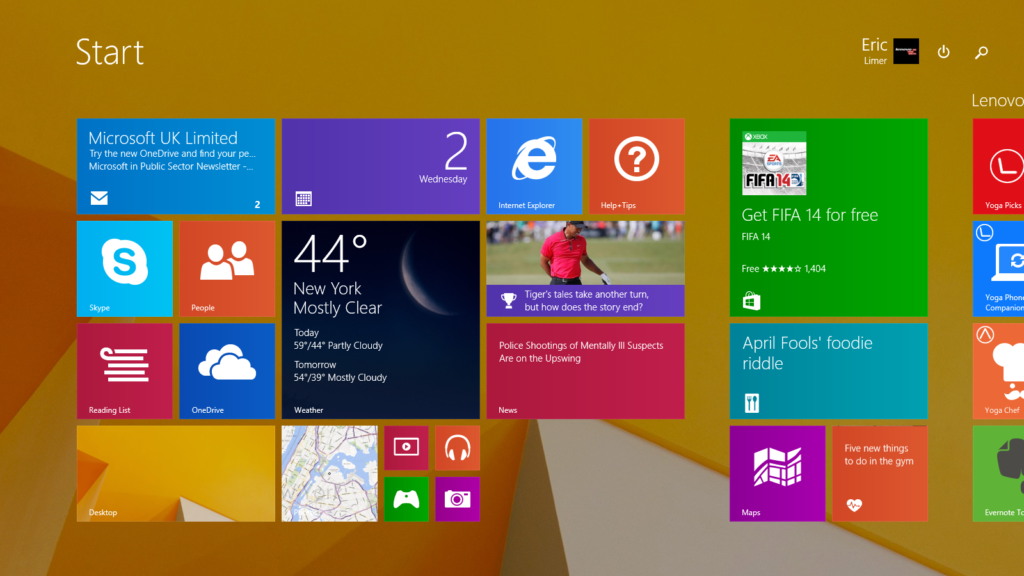Como alterar o navegador da Web padrão no Windows 11? Há algumas semanas, a Microsoft apresentou seu novo sistema operacional – Windows 11 . Não apenas isso, mas a Microsoft já lançou a primeira e a segunda versão de visualização do Windows 11.
Para instalar a versão de visualização do Windows 11, primeiro você precisa ingressar no programa Windows Insider. Depois de ingressar, você terá a opção de baixar e atualizar a versão de visualização do Windows 11.
Se você já estiver usando o Windows 11, deve ter notado que o navegador padrão está definido como Microsoft Edge. Por padrão, o Windows 11 abre todas as páginas da Web e arquivos .htm em seu navegador Edge.
Embora o Microsoft Edge seja tão bom quanto o Chrome, muitos usuários ainda gostam de ficar apenas com o navegador Chrome. Portanto, se você também deseja definir o Chrome como um navegador da Web padrão para o Windows 11, está lendo o artigo certo.
Etapas para alterar o navegador da Web padrão no Windows 11
Neste artigo, compartilharemos um guia passo a passo sobre como alterar o navegador da Web padrão no Windows 11. O processo será simples; basta seguir alguns dos passos simples abaixo.
- Primeiro, vá para Iniciar > Configurações > Aplicativos no seu PC com Windows 11. Isso abrirá a página Configurações no seu computador.
- No painel direito, clique na opção ‘Aplicativos padrão’.
- Na próxima página, digite ou selecione ‘ Chrome ‘ em Definir padrões para o aplicativo. Em seguida, clique no botão de seta atrás do navegador Chrome.
- Na próxima tela, clique em .htm e, no pop-up, clique em ‘Google Chrome’. Além do Google Chrome, você também pode configurar qualquer outro navegador para abrir arquivos .htm como Firefox, Opera, etc.
- Na página de confirmação, clique na opção ‘Mudar mesmo assim’ .
É assim que você pode alterar o navegador padrão para qualquer coisa no Windows 11. Você precisa seguir as mesmas etapas para PDF, webp, HTML e outros tipos de arquivo relacionados ao navegador da Web.
Esperamos que este artigo tenha ajudado você! Por favor, compartilhe com seus amigos também. Se você tiver alguma dúvida relacionada a isso, informe-nos na caixa de comentários abaixo.